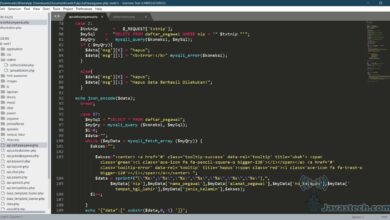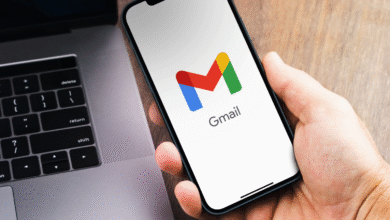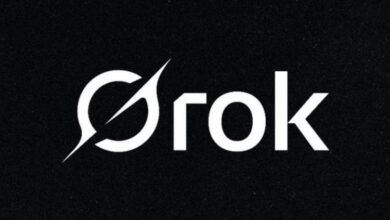Cara Mempercepat Koneksi WiFi di Laptop: Panduan Lengkap untuk Pengguna

WiFi telah menjadi bagian penting dalam kehidupan sehari-hari, terutama bagi pengguna laptop. Namun, seringkali pengguna mengalami masalah koneksi yang lambat atau bahkan tidak stabil. Hal ini dapat mengganggu aktivitas kerja, belajar, atau hiburan. Untuk itu, penting bagi pengguna laptop untuk memahami cara mempercepat koneksi WiFi agar tetap bisa mengakses internet secara optimal.
Penyebab Koneksi WiFi di Laptop Lemot
Sebelum membahas cara mempercepat koneksi WiFi di laptop, penting untuk memahami penyebabnya. Beberapa faktor umum yang menyebabkan koneksi WiFi lemot antara lain:
- Jarak dengan router: Jika laptop berada jauh dari router, sinyal WiFi mungkin tidak terima dengan baik.
- Gangguan perangkat lunak: Masalah pada sistem operasi atau driver jaringan juga bisa memengaruhi kecepatan koneksi.
- Kemacetan channel WiFi: Jika banyak perangkat menggunakan channel yang sama, koneksi bisa terganggu.
- Masalah pada router: Kerusakan atau konfigurasi yang tidak tepat pada router bisa memperlambat koneksi.
Dengan mengetahui penyebabnya, pengguna bisa lebih mudah mengidentifikasi solusi yang tepat.
Cara Mempercepat Koneksi WiFi di Laptop
Berikut adalah beberapa cara efektif untuk mempercepat koneksi WiFi di laptop:
1. Letakkan Router dengan Benar
Posisi router sangat memengaruhi kualitas sinyal WiFi. Pastikan router ditempatkan di area yang dekat dengan laptop dan minim penghalang seperti dinding atau pintu. Jika memungkinkan, letakkan router di tengah ruangan agar sinyal bisa menjangkau seluruh area.
2. Pilih Channel WiFi yang Tidak Terlalu Penuh
Banyak perangkat elektronik yang menggunakan frekuensi WiFi yang sama, sehingga channel bisa menjadi macet. Gunakan alat pemindai WiFi untuk melihat channel mana yang paling sedikit digunakan, lalu ubah konfigurasi router ke channel tersebut.
3. Tutup Aplikasi yang Menggunakan Bandwidth Banyak
Aplikasi seperti YouTube, Netflix, atau aplikasi download bisa memakan bandwidth yang besar. Tutup aplikasi tersebut saat tidak digunakan untuk meningkatkan kecepatan koneksi.
4. Matikan Fitur Metered Connection
Fitur metered connection pada Windows 10 bisa membatasi kecepatan koneksi. Nonaktifkan fitur ini untuk mempercepat akses internet.
5. Ubah Batas Bandwidth pada Windows 10
Windows 10 memiliki pengaturan bandwidth default yang bisa dikustomisasi. Dengan mengubah batas bandwidth, Anda bisa meningkatkan kecepatan koneksi.
6. Nonaktifkan Aplikasi di Belakang Layar
Banyak aplikasi berjalan di latar belakang tanpa disadari. Nonaktifkan aplikasi tersebut untuk mengoptimalkan koneksi internet.
7. Hapus File Temporary
File temporary yang menumpuk bisa memperlambat kinerja laptop dan koneksi internet. Hapus file-file tersebut secara berkala.
8. Gunakan Web Browser Lain
Beberapa browser seperti Google Chrome atau Firefox memiliki pengaturan yang berbeda dalam mengelola kecepatan internet. Coba gunakan browser lain jika kecepatan internet masih rendah.
9. Perbarui Paket Internet
Pastikan paket internet yang Anda gunakan memiliki kecepatan maksimal sesuai kebutuhan. Jika perlu, pertimbangkan untuk upgrade paket internet.
10. Bersihkan Virus dan Malware
Virus dan malware bisa memperlambat koneksi internet. Gunakan antivirus terpercaya untuk memindai dan membersihkan komputer dari ancaman tersebut.
Tips Tambahan untuk Meningkatkan Kecepatan WiFi
Selain cara-cara di atas, ada beberapa tips tambahan yang bisa Anda terapkan:
- Gunakan aplikasi download manager untuk mendownload file besar.
- Cek kecepatan internet secara berkala menggunakan layanan seperti Speedtest.
- Update driver jaringan laptop untuk memastikan kompatibilitas dan performa optimal.
- Hindari penggunaan perangkat elektronik yang bisa mengganggu sinyal, seperti microwave atau radio.
Kesimpulan
Mengelola koneksi WiFi di laptop bukanlah hal yang rumit. Dengan memahami penyebab koneksi lemot dan menerapkan cara-cara di atas, pengguna bisa meningkatkan kecepatan internet secara signifikan. Selain itu, menjaga kebersihan sistem dan menghindari gangguan eksternal juga sangat penting untuk mempertahankan koneksi yang stabil.
Dengan langkah-langkah sederhana ini, pengguna laptop bisa tetap produktif dan nyaman dalam mengakses internet setiap hari. Jadi, jangan biarkan koneksi WiFi yang lemot mengganggu aktivitas Anda. Mulailah dengan langkah kecil, dan lihat hasilnya!